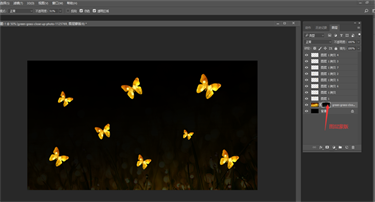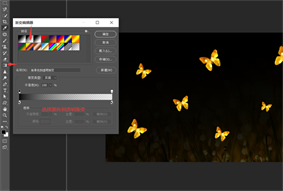最佳答案执行步骤:图层(菜单栏)>矢量蒙版>当前路径没有路径的时候这里是灰色的状态可以使用工具栏中直接选择工具,选中路径的锚点,改变路径的形状注意事项:在选择形状工具的时候,要先看下属性栏位置是否选的是路径例子1.新建1920*1080像素的文档,填充黑色2.拖入自己喜欢素材,按ctrl+T自由......
执行步骤:图层(菜单栏)>矢量蒙版>当前路径
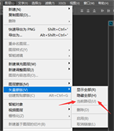
没有路径的时候这里是灰色的状态
可以使用工具栏中直接选择工具,选中路径的锚点,改变路径的形状
注意事项:在选择形状工具的时候,要先看下属性栏位置是否选的是路径
例子
1.新建1920*1080像素的文档,填充黑色
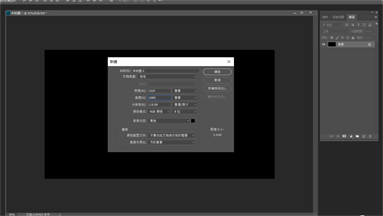
2.拖入自己喜欢素材,按ctrl+T自由变换,调整大小
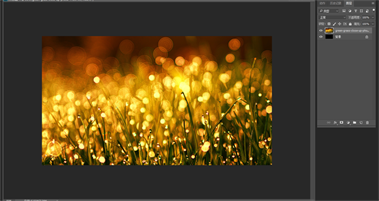
3.选择自定义形状工具,并在属性栏中把形状改为路径,如图

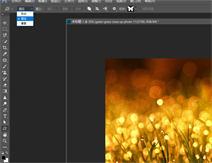
4.点击形状旁边的小三角,在点击小齿轮,选自然,再点追加,选择蝴蝶形状,你可以选其他自己喜欢的尝试,如图
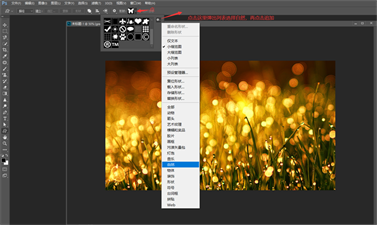
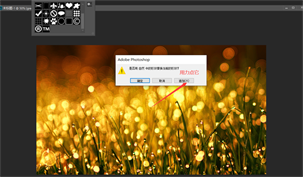
5.选择图片图层,降低不透明度,便于观察,拖拽鼠标,在图层上画出形状路径,位置自己选合适的,如图

6.选择菜单栏>图层>矢量蒙版>当前路径,然后还原不透明度到100%,如图
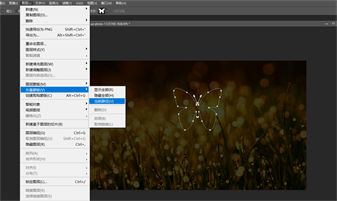
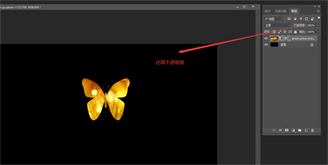
7.鼠标选中矢量蒙版,按住键盘上的ctrl并单击矢量蒙版缩略图位置,如图
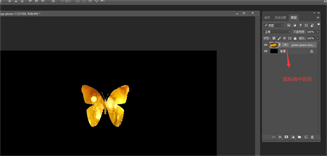
8.按ctrl+J执行复制,复制出一只蝴蝶,再选中这只蝴蝶,按ALT不放,点击鼠标左键不放,拖动到其他位置,多复制几只蝴蝶,如图
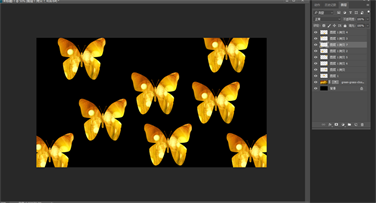
9.分别调整每一只蝴蝶的大小,位置,旋转方向,如图
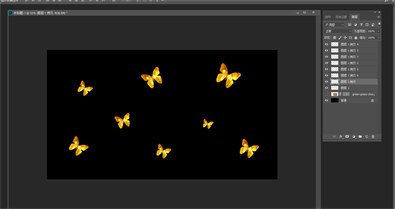
10.最后加上一张自己喜欢的背景,添加图层蒙版,在选择渐变中的黑色到透明的渐变,从上往下拖动,按住shift可保持垂直拖动,如图